Microsoft a ajouté un génial Menu Démarrer dans Windows 10, qui vient avec quelques paramètres utiles pour personnaliser le menu Démarrer. Cependant, certaines choses ne sont pas disponibles dans le nouveau panneau Paramètres. Quelques petits changements peuvent être effectués, en peaufinant le registre Windows.
Par défaut, le Menu Démarrer de Windows 10 a un fond transparent. Néanmoins, cela peut être facilement modifié à l'aide de l'éditeur de registre. Par exemple, vous pouvez supprimer la transparence et activer le flou dans l'arrière-plan du menu Démarrer, supprimer totalement la transparence, modifier la couleur de l'arrière-plan, etc.
Supprimer la transparence, activer le flou dans le menu Démarrer de Windows 10
Vous devrez courir regedit pour ouvrir l'éditeur de registre. Avant d'apporter des modifications dans l'Éditeur du Registre, assurez-vous d'avoir créé une sauvegarde du Registre.
Alors ouvrez l'éditeur de registre sur votre machine. Pour ce faire, appuyez sur Gagner + R, taper regedit et appuyez sur Entrée.
Vous obtiendrez la fenêtre contextuelle de confirmation UAC. Appuyez simplement sur le OUI bouton. Après son ouverture, accédez au chemin suivant,
HKEY_CURRENT_USER\SOFTWARE\Microsoft\Windows\CurrentVersion\Themes\Personalize
Sur le côté droit, vous verrez une clé nommée Activer le flou derrière.
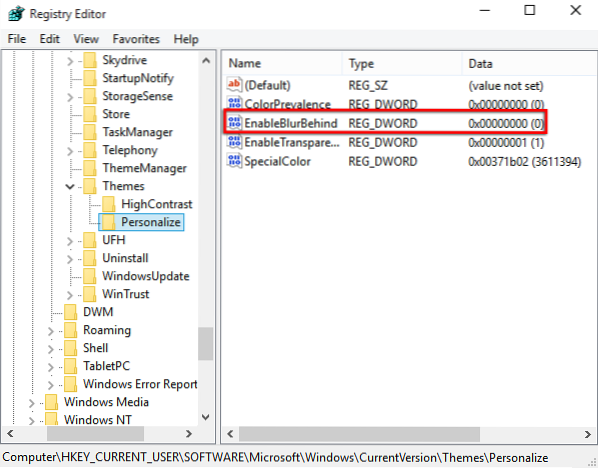
Faites un clic droit dessus et sélectionnez Modifier. La valeur par défaut doit être 0. Changez-le en 1 et cliquez sur OK.
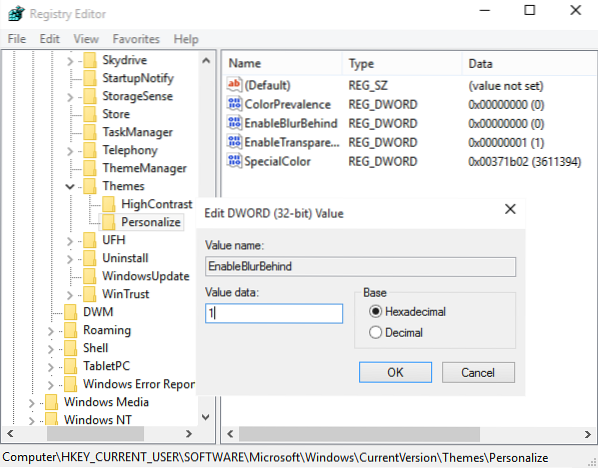
Vous devrez redémarrer votre ordinateur pour que les effets soient visibles.

Si vous souhaitez réactiver l'arrière-plan transparent, redéfinissez la valeur sur 0.
Pour augmenter la transparence du menu Démarrer, vous pouvez également modifier la valeur de Activer la transparence touche de 1 à 0.
Faites-nous savoir si vous aimez le nouveau menu Démarrer de Windows 10.
Lire la suite:
- Comment rendre la barre des tâches transparente ou floue dans Windows 10
- Comment afficher la couleur dans le menu Démarrer et la barre des tâches dans Windows 10.

 Phenquestions
Phenquestions


